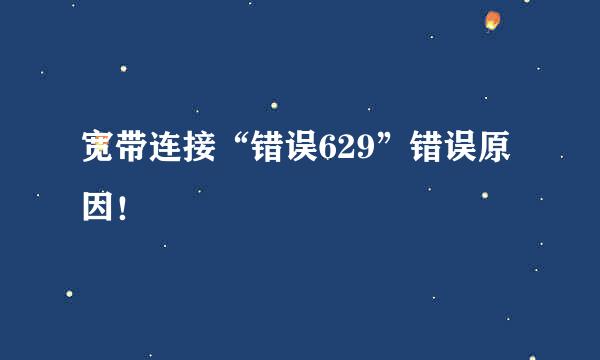如何通过电信网上营业厅测试宽带速率
的有关信息介绍如下:
通过第三方应用软件测试宽带下行与上行速率,往往得到的结果不是偏小就是偏大。如何通过中国电信网上营业厅官网,准确测试您的宽带下行与上行?
附宽带下行换算表
(注:以下标准是带宽速率的基础考量值,可对照自己的签约带宽查看速率。)
使用网线将宽带猫(ADSL)与电脑连接在一起,然后通过电脑单机“宽带连接“拨号上网。在宽带连接对话框中,输入“用户名(宽带账号)”、“密码”再点击链接。
测速环境预检:建议您测速前请解决以下问题,确保测速数据准确。
【1】在测速前先关闭各类视频、下载、聊天类软件以免测速不准;
【2】如局域网,请先关闭占用网络的设备,如手机、IPAD、IPTV等;
【3】请使用使用有线网络进行测试,无线环境测速数据非有效依据。
百度一下“中国电信网上营业厅”,然后点击进入中国电信网上营业厅官网。
点击中国电信网上营业厅官网左上角宽带归属地选项"下拉"按钮,在弹出的菜单中选择您的宽带“所属的归属地”
(注:一般会自动选择宽带所属的归属地,未自动选择的请切换归属地。)
设置好宽带归属地后将导航栏切换到“宽带光钎”选项,再上拉宽带光钎页面找到“宽带服务”栏。
将鼠标指针移动到宽带服务下的“网络测速”项目,再选择网络测速子菜单中的“宽带测速”
跳转至中国电信网上营业厅自助测试网页,我们既可以看到您相应“IP地址”、“归属地区”、“宽带账号”、“签约宽带”等信息。(注:本教程小编的签约宽带为“下行8M”、上行“0.5M”。)
请再次确保测速前的环境后点击“开始测速”,进入“下载测速阶段,请稍等...”根据15秒内下载速率计算出你所使用网络的平均速率。
(注:开始测速后,请勿中途关闭测速浏览器。)
测速完毕即可得到,(本测试小编的签约宽带为8M)
宽带测试结果:“很好”、(或则“一般”、“差”);
本次测试数值:“下行1153KB/秒 约9.22M带宽”;
下载速率:平均值“1152.5KB/秒”;峰值“1300KB/秒”。
(注:以宽带下行换算表作为带宽标准速率的基础考量值,可对照自己的签约带宽查看速率。)
我们还可以"勾选"同时测试上传速率,再点击“重新测速”进入下载上传测试。
请通过多次测试,以平均值为准。根据多次15秒内下载速率计算出你所使用网络的平均速率,确认您的网速。
当您的宽带测试结果多次为差时,请通过电话、QQ客服等预约时报故障、或通过预约时间进行维修测试。